티스토리 뷰

HowTo - Windows 10 다운로드 중인 or 다운로드한 파일 차단하지 않도록 설정
인터넷에서 파일을 다운로드하여 NTFS 파일 시스템에 저장하면 Windows 에서는 다운로드한 파일에 특정 메타 데이터를 추가합니다. 이러한 메타 정보를 이용하여 파일의 출처를 알 수 없거나 보안 위협이 될 수 있는 경우 다운로드를 차단하거나 다운로드한 파일을 열거나 실행할 수 없도록 차단될 수 있습니다.
메타 데이터는 다른 데이터를 설명하는 정보로 이러한 Zone(영역) 정보는 데이터 스트림 형태로 사용자에게는 보이지 않지만 다운로드한 파일과 함께 메타 데이터는 모두 같은 위치에 저장됩니다.
따라서 파일 탐색기는 다운로드한 파일을 열면 동일한 위치에 저장된 Zone 정보를 찾아 출처를 알 수 없는 외부에서 다운로드한 것인지 확인하고, 곧이어 Windows 스마트 스크린 경고 메시지와 함께 파일 실행을 차단하게 됩니다.
알려지지 않았지만 신뢰할 수 있는 곳에서 다운로드한 파일이라도 차단된 경우 사용자는 수동으로 차단된 파일의 해제 작업을 수행해야합니다. 그러나 파일을 다운로드할 때 Zone 정보를 포함하지 않을 경우 Windows 에서는 신뢰할 수 있는 파일 여부를 확인할 수 없기 때문에 보안 관련 경고 메시지가 나타나지 않으며, 파일이 차단되는 번거로움도 해결할 수 있습니다.
물론 이러한 설정을 변경하는 것은 인터넷에서 파일을 다운로드할 때 항상 주의가 필요할 수 있다는 의미이기도 합니다.
다운로드 차단 또는 다운로드한 파일을 차단하는 것을 방지하는 방법
참고로 Chromium 기반 브라우저에서 다운로드한 파일의 출처(URL)를 확인할 수 있는 방법을 오래전 소개해드린적이 있습니다. HTTP Referrer Page 정보를 확인하는 방법으로 특정 파일을 어떤 사이트에서 내려받은 것인지 확인할 수 있습니다.
[IT/How to] - 크롬(Chromium 기반) 다운로드 파일의 URL 확인 방법 (사이트 추적)
크롬(Chromium 기반) 다운로드 파일의 URL 확인 방법 (사이트 추적)
HowTo - Chromium 기반 브라우저에서 다운로드 파일 URL 확인법 Chrome, Opera 등 Chromium 기반 브라우저에서 다운로드 한 모든 파일의 원본 URL을 저장한다는 사실 알고 계신가요? 이 정보를 이용해 오래
forbes.tistory.com
만약 이 가이드를 따라 Windows 설정을 변경한다면 이러한 파일의 출처 정보를 확인할 수 없으며, 따라서 신뢰할 수 없는 사이트에서 파일을 다운로드할 때 Windows Sandbox, Hyper-V 등 안전 장치를 마련한 상태에서 테스트 후 다운로드 및 사용하는 것이 좋습니다.
먼저 다운로드를 시도할 때 차단되는 Windows 보안 관련 설정을 비활성화하는 방법입니다.
STEP 01. 레지스트리 편집기 실행

키보드 단축키 Win + R 키를 누르고 실행 대화 상자에서 "regedit" 입력 후 Enter 키를 눌러 레지스트리 편집기를 실행합니다.
STEP 02. 레지스트리 경로 이동

레지스트리 편집기가 열리면 레지스트리 추가 및 수정 작업 전 [파일(F) > 내보내기(E)]를 클릭하여 백업을 생성하고, 편집기 상단의 주소 표시줄에 다음 레지스트리 경로로 이동합니다.
| HKEY_CURRENT_USER\SOFTWARE\Microsoft\Windows\CurrentVersion\Policies |
해당 경로로 이동한 다음 "Attachments" 하위 키가 존재하지 않을 경우, 왼쪽 창에서 "Policies" 키를 선택한 다음 마우스 오른쪽 버튼을 클릭하고 [새로 만들기(N) > 키(K)]를 클릭합니다.
STEP 03. Attachments 키 생성

Policies 키 하위에 생성한 새 키 이름은 "Attachments"로 지정합니다.
STEP 04. SaveZoneInformation 값 생성

다음으로 "Attachments" 키를 선택한 다음 마우스 오른쪽 버튼을 클릭하고 [새로 만들기(N) > DWORD(32비트) 값(D)]을 선택합니다. 새로운 DWORD 값의 이름은 "SaveZoneInformation"으로 지정합니다.
STEP 05. SaveZoneInformation 수정

새롭게 생성된 SaveZoneInformation을 마우스 오른쪽 버튼을 클릭하고 [수정(M)]을 선택합니다.
STEP 06. 값 데이터 1 입력
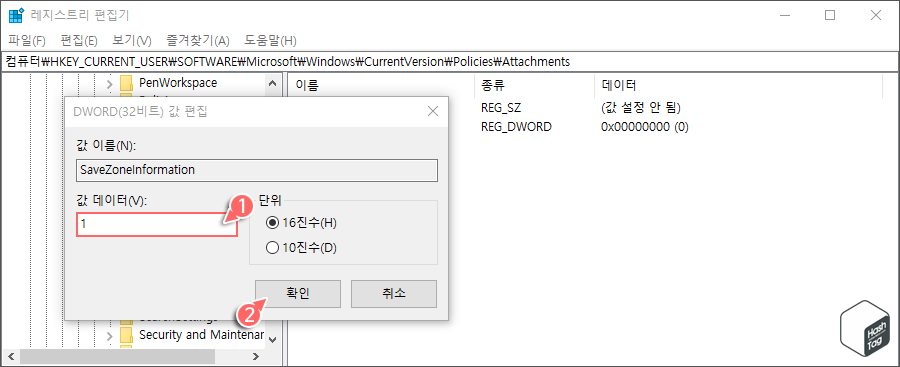
DWORD(32비트) 값 편집 창에서 '값 데이터(V)'를 "1"로 변경한 뒤 [확인] 버튼을 클릭합니다.
STEP 07. HKEY_LOCAL_MACHINE 레지스트리 설정
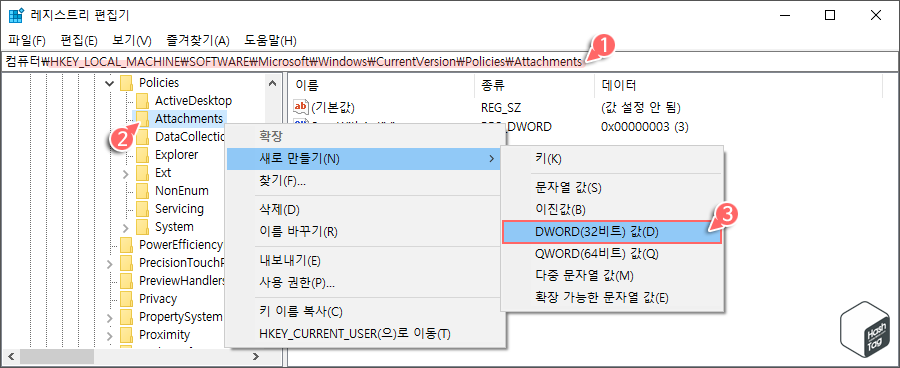
마찬가지 방법으로 레지스트리 편집기에서 다음 경로를 입력하여 이동합니다.
| HKEY_LOCAL_MACHINE\SOFTWARE\Microsoft\Windows\CurrentVersion\Policies |
Policies 키 하위에 Attachments 키 값이 없다면 동일한 방법으로 하위 키를 생성합니다. 생성 후 Attachments 키를 마우스 오른쪽 버튼으로 클릭하고 [새로 만들기(N) > DWORD(32비트) 값(D)]을 선택합니다. 새로운 DWORD 값의 이름은 "SaveZoneInformation"으로 지정합니다.
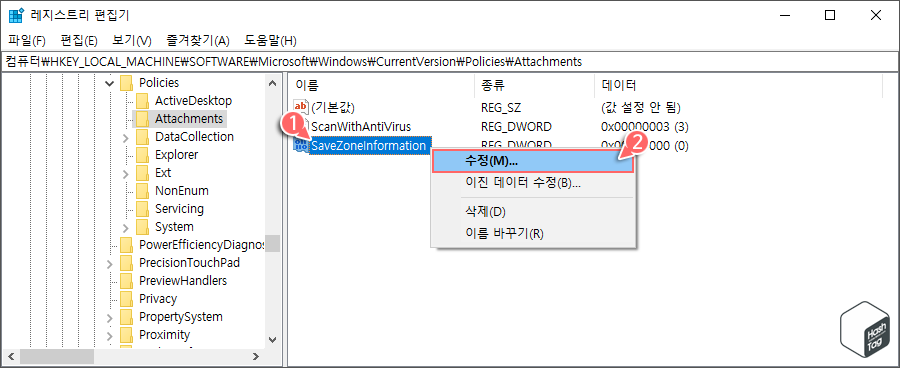
기존 or 새롭게 생성된 SaveZoneInformation을 마우스 오른쪽 버튼을 클릭하고 [수정(M)]을 선택합니다.
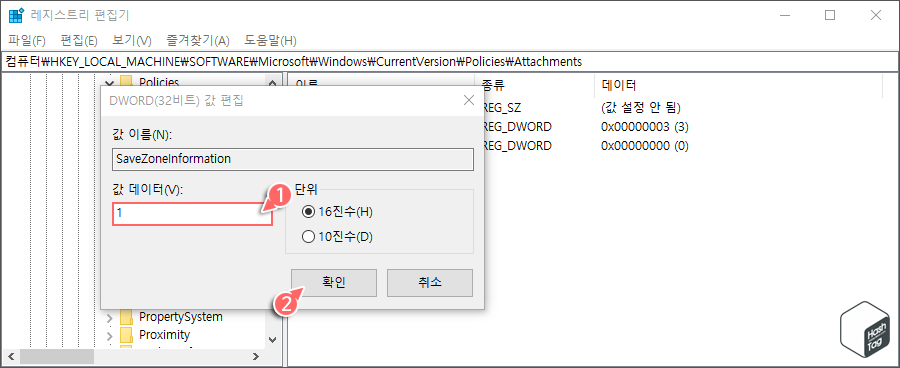
DWORD(32비트) 값 편집 창에서 '값 데이터(V)'를 "1"로 변경한 뒤 [확인] 버튼을 클릭합니다. 이제 파일을 다운로드할 때 신뢰할 수 없는 또는 다운로드한 파일의 실행을 차단하지 않습니다.
참고로 Windows Home 버전 사용자는 로컬 그룹 정책 편집기를 사용할 수 없습니다. 따라서 다운로드한 파일이 Windows에서 차단되지 않도록 설정하기 위해서는 Pro/Enterprise 버전 업그레이드가 필요합니다.
2019.02.20 - [IT/How to] - 윈도우10 Home Edition 그룹 정책 편집기 설치 방법 (GPEdit.msc)
윈도우10 Home Edition 그룹 정책 편집기 설치 방법 (GPEdit.msc)
HowTo - 로컬 그룹 정책 편집기를 윈도우 10 홈 버전에 설치하기 윈도우10 Pro Edition에는 Home Edition에 없는 몇 가지 추가 기능이 있습니다. 디스크 암호화 기능인 비트로커, 윈도우에 내장된 가상머신
forbes.tistory.com
다만 업그레이드가 여건상 어렵다면 Home 버전에서도 로컬 그룹 정책 편집기를 사용할 수 있도록 패키지를 설치하는 방법이 있으니 관련 글을 참고하여 설치 후 설정해보시기 바랍니다.
STEP 01. 로컬 그룹 정책 편집기 실행
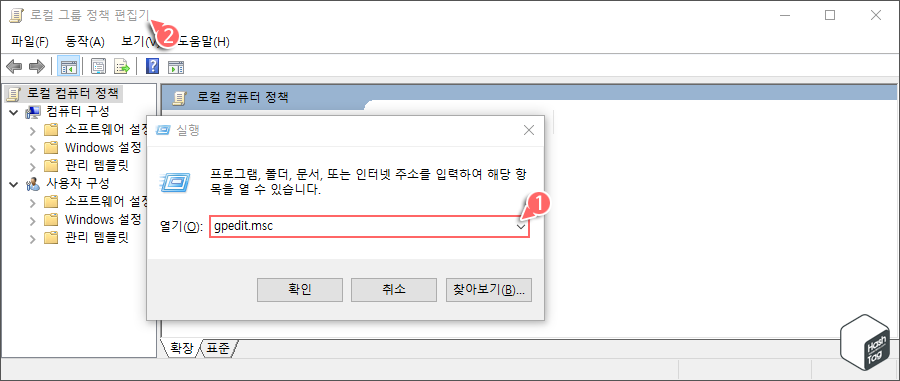
키보드 단축키 Win + R 키를 누르고 실행 대화 상자에서 "gpedit.msc" 입력 후 Enter 키를 눌러 로컬 그룹 정책 편집기를 실행합니다.
STEP 02. Windows 구성 요소
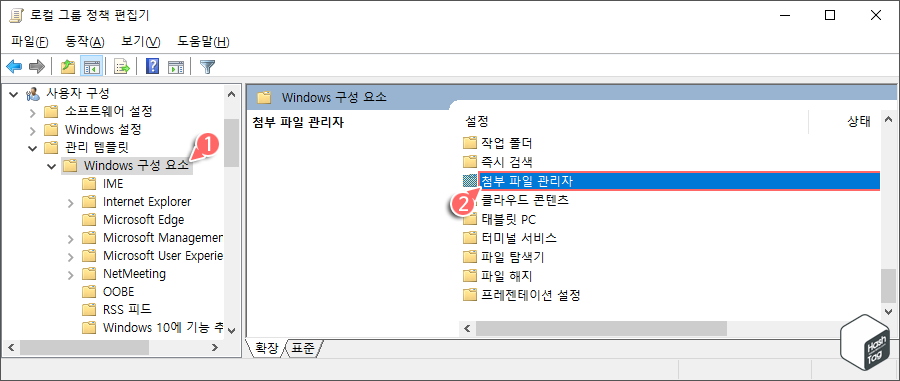
로컬 그룹 정책 편집기가 열리면 왼쪽 창에서 [사용자 구성 > 관리 템플릿 > Windows 구성 요소 > 첨부 파일 관리자]를 순서대로 선택하여 이동합니다.
STEP 03. 첨부 파일 관리자
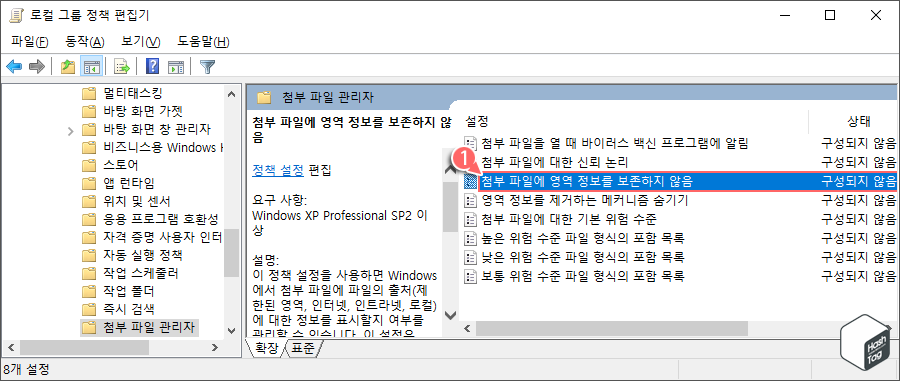
첨부 파일 관리자 관련 정책 목록에서 "첨부 파일에 영역 정보를 보존하지 않음" 정책을 두 번 클릭합니다.
STEP 04. 첨부 파일에 영역 정보 보존하지 않음 사용
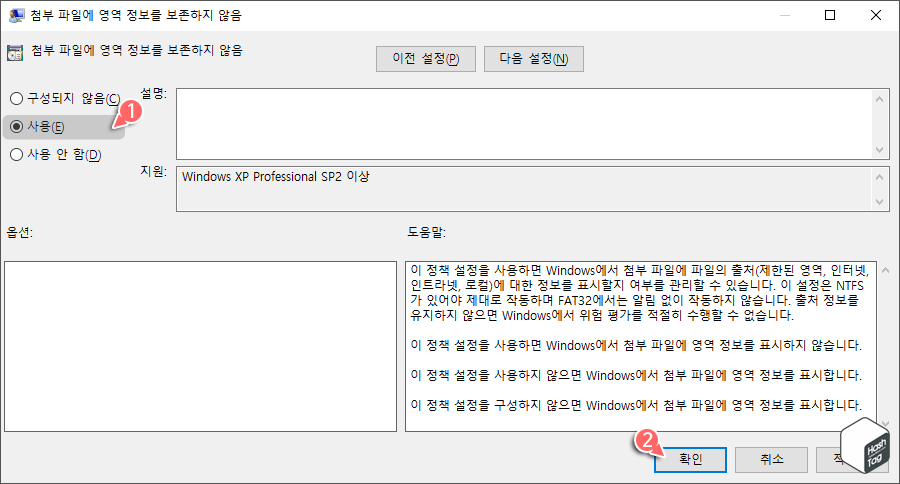
"첨부 파일에 영역 정보를 보존하지 않음" 정책 설정 팝업창에서 [사용(E)] 라디오 버튼 선택 후 [확인]을 클릭합니다.
이제 인터넷에서 다운로드한 파일에 대해 Windows 에서 불필요한 보안 관련 차단을 해제하는 번거로움을 피할 수 있습니다.
'IT > How to' 카테고리의 다른 글
| 한컴오피스 한글 읽기 전용 문서 해제 및 편집 방법 (0) | 2022.01.03 |
|---|---|
| Microsoft Edge SmartScreen 경고 우회 금지 설정 방법 (0) | 2022.01.02 |
| 윈도우10 SmartScreen 필터 비활성화 방법 (스마트 스크린 해제) (0) | 2022.01.01 |
| Microsoft Word 몰입형 리더를 사용하는 방법 (0) | 2021.12.30 |
| 윈도우11 시작 메뉴에 '설정' 앱 아이콘 추가하는 방법 (0) | 2021.12.29 |
| 윈도우10·11 잠금 화면에서 Windows에 대한 팁(텍스트 문구) 제거 방법 (0) | 2021.12.28 |
| Microsoft Office 앱 너무 느리게 열리는 문제 해결 방법 (4) | 2021.12.27 |
| 윈도우11 잠금 화면 설정 "이러한 설정 중 일부는 조직에서 관리합니다." 해결 방법 (11) | 2021.12.26 |
